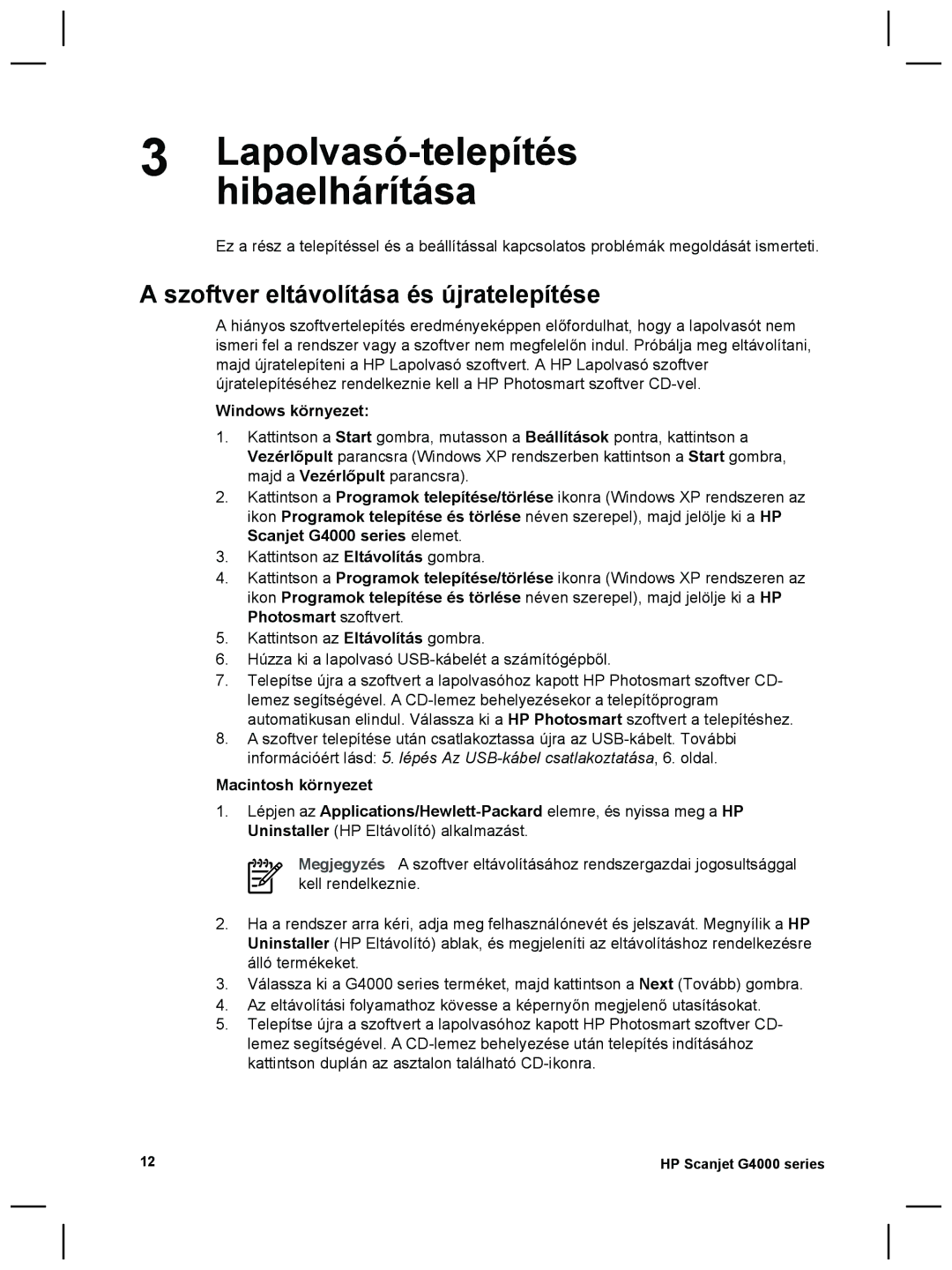3 Lapolvasó-telepítés hibaelhárítása
Ez a rész a telepítéssel és a beállítással kapcsolatos problémák megoldását ismerteti.
A szoftver eltávolítása és újratelepítése
A hiányos szoftvertelepítés eredményeképpen előfordulhat, hogy a lapolvasót nem ismeri fel a rendszer vagy a szoftver nem megfelelőn indul. Próbálja meg eltávolítani, majd újratelepíteni a HP Lapolvasó szoftvert. A HP Lapolvasó szoftver újratelepítéséhez rendelkeznie kell a HP Photosmart szoftver
Windows környezet:
1.Kattintson a Start gombra, mutasson a Beállítások pontra, kattintson a Vezérlőpult parancsra (Windows XP rendszerben kattintson a Start gombra, majd a Vezérlőpult parancsra).
2.Kattintson a Programok telepítése/törlése ikonra (Windows XP rendszeren az ikon Programok telepítése és törlése néven szerepel), majd jelölje ki a HP Scanjet G4000 series elemet.
3.Kattintson az Eltávolítás gombra.
4.Kattintson a Programok telepítése/törlése ikonra (Windows XP rendszeren az ikon Programok telepítése és törlése néven szerepel), majd jelölje ki a HP Photosmart szoftvert.
5.Kattintson az Eltávolítás gombra.
6.Húzza ki a lapolvasó
7.Telepítse újra a szoftvert a lapolvasóhoz kapott HP Photosmart szoftver CD- lemez segítségével. A
8.A szoftver telepítése után csatlakoztassa újra az
Macintosh környezet
1.Lépjen az
Megjegyzés A szoftver eltávolításához rendszergazdai jogosultsággal kell rendelkeznie.
2.Ha a rendszer arra kéri, adja meg felhasználónevét és jelszavát. Megnyílik a HP Uninstaller (HP Eltávolító) ablak, és megjeleníti az eltávolításhoz rendelkezésre álló termékeket.
3.Válassza ki a G4000 series terméket, majd kattintson a Next (Tovább) gombra.
4.Az eltávolítási folyamathoz kövesse a képernyőn megjelenő utasításokat.
5.Telepítse újra a szoftvert a lapolvasóhoz kapott HP Photosmart szoftver CD- lemez segítségével. A
12 | HP Scanjet G4000 series |